掃描雙面原稿
使用這個功能傳送雙面原稿。
已掃描原稿的前面與背面,在另一端會依序分開列印。相隔頁面的方向在另一端可能會相反。 如果另一端的列印方式要與原稿相同,請指定“原稿位置”以及“頁面開啟方向”。

![]()
如果要使用這個功能,必須有ADF。如果您使用[送稿種類]的[雙面原稿],只使用曝光玻璃無法傳送原稿。
雙面原稿只能使用記憶傳送。無法使用立即傳送。
![]() 放置原稿後,按下所需的掃描設定。
放置原稿後,按下所需的掃描設定。
![]() 按下[送稿種類]。
按下[送稿種類]。

![]() 指定原稿方向。
指定原稿方向。
檢查文件放置的方向,然後按下[![]() ]或[
]或[![]() ]。
]。
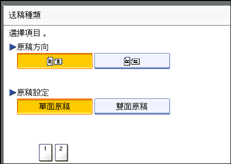
請確定指定的原稿方向,與ADF內放置原稿的方向相符。
![]() 按下[雙面原稿]。
按下[雙面原稿]。
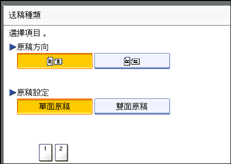
![]() 選擇[上到上]或[上到下]。
選擇[上到上]或[上到下]。
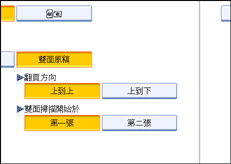
![]() 選擇[第一張]或[第二張]。
選擇[第一張]或[第二張]。
如果要取消雙面傳送,請按下[單面原稿]。 顯示畫面會回到步驟4的畫面。
如果要將封面作為第一頁傳送,請選擇 [第二張]。
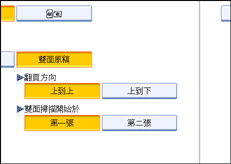
![]() 按下[確定]。
按下[確定]。
“雙面原稿”出現在[送稿種類]上。
![]() 指定目的地,然後按下[開始]鍵。
指定目的地,然後按下[開始]鍵。
![]()
您可以使用戳記功能,確認兩面是否皆已正確掃描。 有關戳記的詳細資訊,請參閱“戳記”。
有關使用ADF進行雙面掃描時,可接受的原稿尺寸與紙張厚度的詳細資訊,請參閱“可接受的原稿尺寸”。
您可以設定機器電源一開啟時,或者在按下[總清除]鍵時選擇的送稿種類。 請參閱“設定傳送功能預設值”。

